2 Möglichkeiten zum Hochladen von Dateien auf Dropbox Über PC / Laptop und Android Phone ist es ganz einfach!
Dropbox ist ein SpeicherdienstCloud wurde 2007 von Drew Houston und Arash Ferdowsi gegründet. Genau wie ähnliche Speicherdienste wie Google Drive, OneDrive und andere bietet dieser Dienst auch kostenlose und kostenpflichtige Speicherdienste.
Heutzutage wird die Technologie zunehmendTäglicher Bedarf, Cloud-basiertes Speichersystem oder Cloud als eine Lösung für Speicher, Datensicherung usw. Obwohl die Technologie in Dropbox bei Speicherdiensten wie Google Drive immer noch weit hinterherhinkt, ist Dropbox immer noch eine gute Wahl zum Speichern von Dateien oder Dokumenten.
Speicherdienst, der viel erhalten hatDie Auszeichnung seit der Gründung von Dropbox ist in einer Vielzahl von Betriebssystemen auf verschiedenen Plattformen verfügbar. Dazu gehören Windows, Mac OS, Linux, Android, iPhone, iPad, WebOS und Blackberry. Im Gegensatz zu Google Drive, das kostenlosen Speicherplatz von bis zu 15 GB bietet, bietet es für kostenlose oder kostenlose Konten auf Dropbox nur eine Kapazität von bis zu 2 GB.
Das Speichern von Dateien oder Dokumenten ist jetzt sehr aktivfür das tägliche Leben benötigt. Eine der Verwendungsmöglichkeiten dieser Dropbox als Sicherung vorhandener Daten. Wenn also eine Datei oder ein Dokument auf einem Gerät beschädigt ist, verloren geht oder zurückbleibt, befindet sich immer noch eine Kopie der Daten in der Cloud oder der Dropbox-Cloud. Daher empfehlen wir, Dateien in den Dropbox-Speicherdienst hochzuladen. Wie lade ich Dateien in Dropbox hoch? In diesem Artikel wird Schritt für Schritt erklärt, wie Sie Dateien in Dropbox über PC oder Computer und Android HP hochladen oder speichern.
So laden Sie Dateien in Dropbox über PC / Laptop und Android HP hoch
Für diejenigen unter Ihnen, die kein Dropbox-Konto haben,Richten Sie Google E-Mail oder Nicht-Google E-Mail ein. Stellen Sie vor dem Hochladen von Dateien auf Dropbox sicher, dass Sie mit dem Internet verbunden sind, damit der Datei-Upload erfolgreich durchgeführt werden kann. Schauen wir uns unten an, wie Sie Dateien auf Dropbox über PC oder Android hochladen können:
# 1 Laden Sie Dateien in Dropbox über PC / Laptop hoch
1. Öffnen Sie Ihren Browser> Geben Sie den folgenden Link in die URL-Spalte Ihres Browsers ein: https://www.dropbox.com
2 Wenn Sie nach dem Aufrufen der Dropbox-Seite kein Konto registriert haben, registrieren Sie bitte zuerst ein Dropbox-Konto. Sie können sich per E-Mail oder bei Google registrieren. Wenn Sie jedoch bereits ein Konto haben, wählen Sie Bei Ihrem Konto anmelden.

3. Geben Sie ein E-Mail und Passwort Sie> Klicken Sie auf die Eingabetaste oder Login

4. Nachdem Sie sich erfolgreich bei Ihrem Dropbox-Konto angemeldet haben, bitte Wählen Sie Datei hochladen oben rechts auf der Dropbox-Seite wie unten gezeigt.

5. Dann Datei auswählen oder das Dokument, das Sie hochladen oder speichern möchten> Klicken Sie auf Öffnen.

6. Weiter Wählen Sie Dropbox > Klicken Sie auf Uploads.

7. Warten Sie, bis der Datei- oder Dokument-Upload-Vorgang in Dropbox abgeschlossen ist. Wenn die von Ihnen hochgeladene Datei sehr groß ist, kann dies lange dauern.

8. Das Hochladen von Dateien oder Dokumenten in Dropbox über einen PC oder Laptop ist erfolgreich.
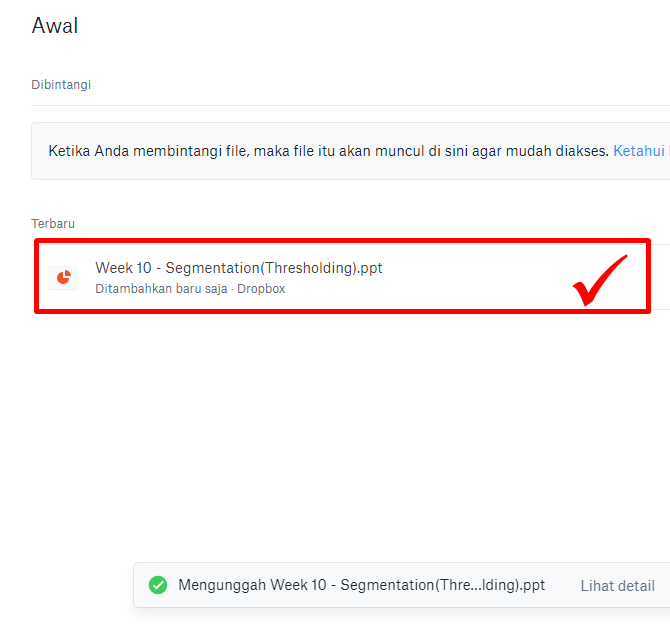
# 2 Laden Sie Dateien in Dropbox über Android Mobile hoch
1. Laden Sie die Dropbox-Anwendung herunter und installieren Sie sie auf Ihrem Android-Handy.
2. Öffnen Sie die zuvor installierte Anwendung.

3. Wenn Sie kein Dropbox-Konto haben, wählen Sie bitte REGISTRIEREN um zuerst Ihr Konto zu registrieren. Wenn Sie jedoch bereits ein Konto haben, wählen Sie einfach Anmelden eingeben.

4. Wenn Ihr Konto bereits registriert ist, bitte Geben Sie E-Mail und Passwort ein Sie> Auswählen Melden Sie sich an oder eingeben.

5. Wenn Sie sich erfolgreich in Ihrem Dropbox-Konto angemeldet haben, wählen Sie bitte das Pluszeichen aus, das durch den roten Pfeil unten angezeigt wird.

6. Dann Wählen Sie Aus Bibliothek hinzufügen oder aus Bibliothek / Speicher hinzufügen.

7. Wählen Sie die Option Weitere Bibliothek.

8. Dann finde und Datei auswählen oder Dokumente, die Sie in Dropbox hochladen möchten.

9. Warten Sie, bis der Vorgang abgeschlossen ist. Wenn die Größe der Datei, die Sie hochladen, ziemlich groß ist, dauert es sowieso einige Zeit.

10. Das Hochladen von Dateien oder Dokumenten in Dropbox über Android Mobile war erfolgreich.

Einfach ist nicht die Möglichkeit, Dateien in Dropbox hochzuladen? Obwohl Dropbox nur wenig freien Speicherplatz bietet, bietet es auch eine Lösung für dieses Problem. Sie können Dateien mit bis zu 18 GB kostenlos mit dem Empfehlungssystem speichern, indem Sie Ihre Freunde oder Bekannten einladen, Dropbox über Ihre Kontoreferenz zu verwenden.
Jedes einzelne Konto, mit dem Sie sich bei Dropbox anmeldenIhre Überweisung, dann erhalten Sie 500 MB. Wenn Sie mehr Kapazität benötigen, müssen Sie bereit sein, gemäß dem von Dropbox festgelegten Preis zu zahlen. Also dieser Artikel, hoffentlich nützlich für Sie.








